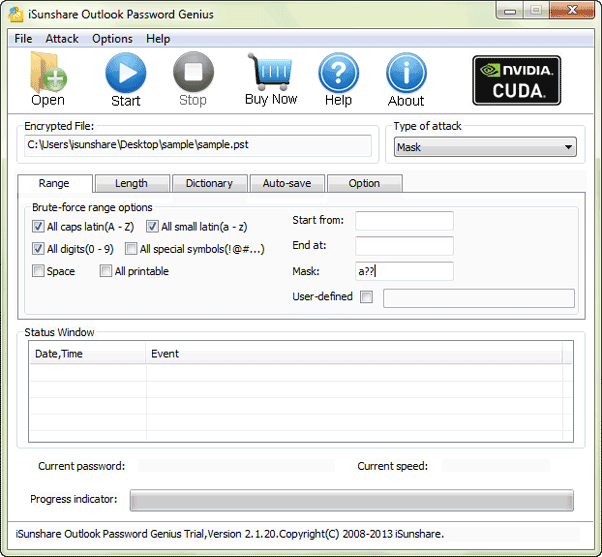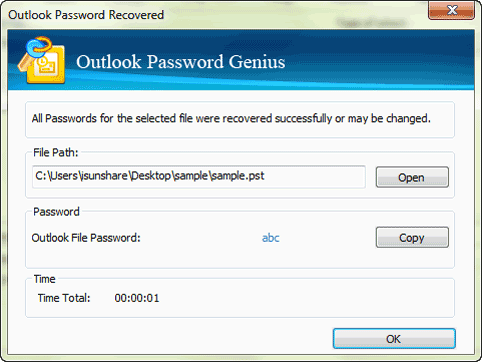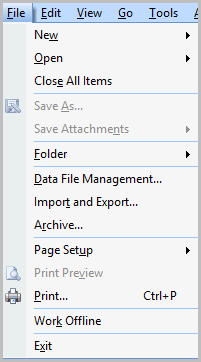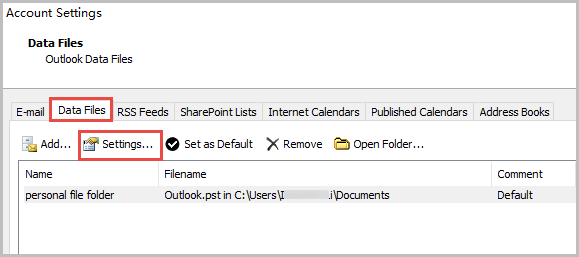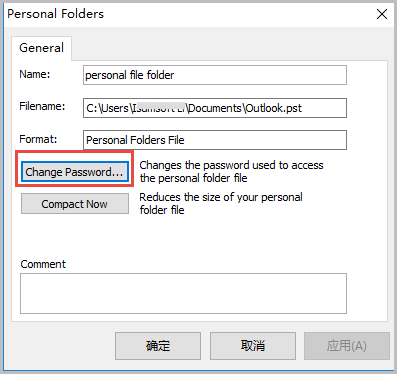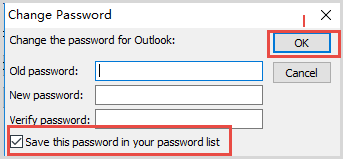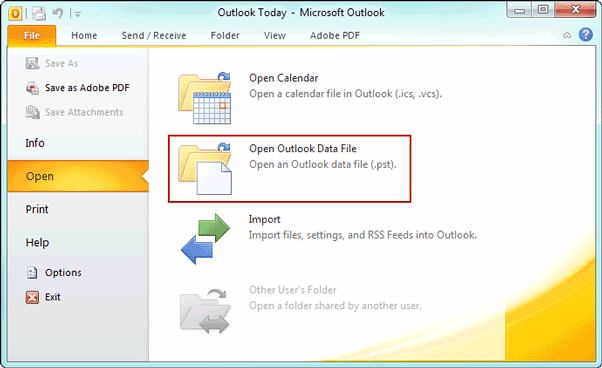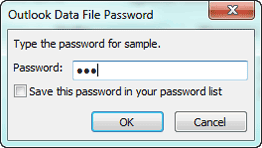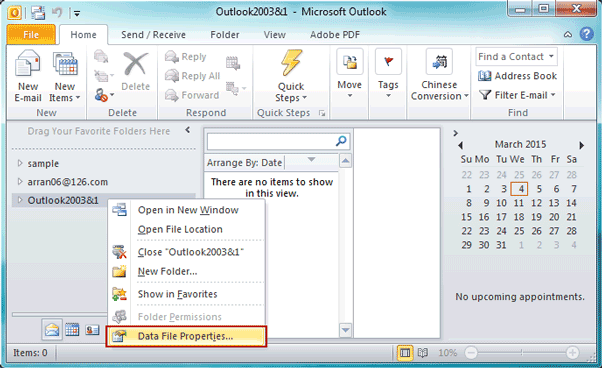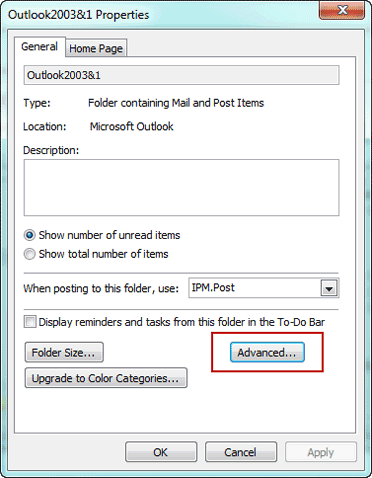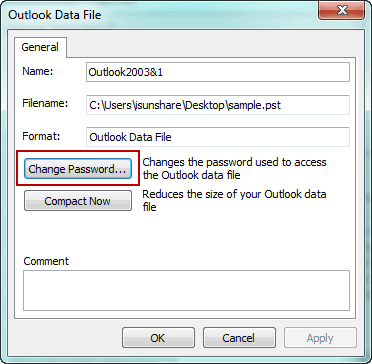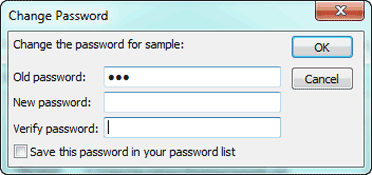Comment Supprimer la Protection par Mot de Passe pour Microsoft Outlook 2007/2010/2013/2016
Dieu, j'ai perdu et oublié le mot de passe du fichier Outlook PST, comment puis-je supprimer la protection par mot de passe pour voir mes e-mails, mes tâches et mes contacts enregistrés dans le fichier PST de données Outlook? Eh bien, ne soyez pas paniqué, en suivant simplement deux étapes, vous pouvez facilement supprimer la protection par mot de passe pour le fichier pst Outlook 2007/2010/2013/2016 lorsque vous perdez ou oubliez le mot de passe.
- Partie 1: Trouver le Mot de Passe Perdu du Fichier PST de Microsoft Outlook
- Partie 2: Supprimer la protection par mot de passe pour le fichier Outlook PST
Partie 1: Trouver le Mot de Passe Perdu du Fichier PST de Microsoft Outlook
Avant de découvrir le mot de passe perdu du fichier Outlook PST, préparez iSunshare Outlook Password Genius ou d'autres outils qui, selon vous, récupèrent efficacement le mot de passe Outlook sans endommager le fichier Outlook.
1. Préparez Outlook Password Genius sur votre ordinateur.
Téléchargez, installez et exécutez Outlook Password Genius sur votre ordinateur. Vous devez effacer que la version d'essai est disponible lorsque votre mot de passe Outlook ne contient plus 3 caractères. Sinon, la version complète est nécessaire pour supprimer le mot de passe Outlook.
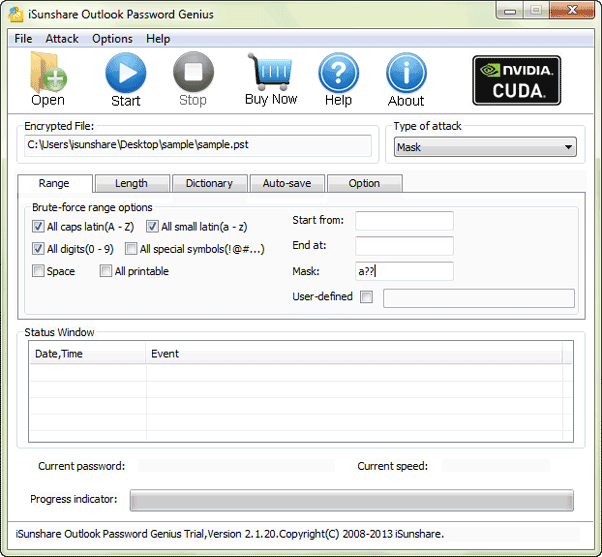
2. Parcourez et importez le fichier PST Outlook dans l'outil de récupération de mot de passe Outlook.
Cliquez sur le bouton Open pour parcourir le fichier Outlook PST sur l'ordinateur dans une nouvelle fenêtre. Lorsque vous trouvez le fichier Outlook PST pour lequel vous souhaitez récupérer le mot de passe, cliquez sur Ouvrir pour l'ajouter à Outlook Password Genius.
3. Définissez les paramètres de type de récupération de récupération de mot de passe de fichier Outlook.
Mot de passe supprimer les types de récupération: Brute-force, Mask, Dictionary et Smart sont disponibles et puissants pour récupérer le mot de passe du fichier Outlook. Si vous pouvez sélectionner un type approprié et définir des paramètres détaillés, le mot de passe perdu du fichier Outlook sera récupéré à une vitesse plus élevée.
Conseils: Password Recovery Type Settings
4. Trouvez le mot de passe du fichier Outlook pst avec le bouton Start.
Après avoir cliqué sur le bouton Start, le processus de récupération commencerait. Lorsque le mot de passe est récupéré, une nouvelle boîte de dialogue apparaîtra et vous montrera le mot de passe du fichier Outlook.
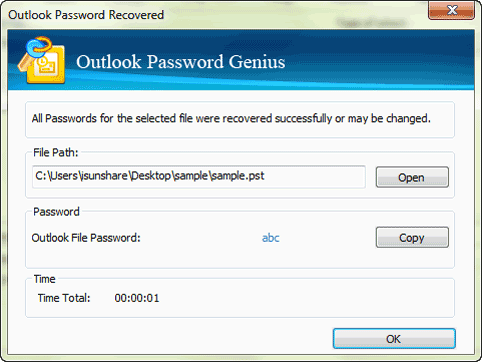
Partie 2: Supprimer la protection par mot de passe pour le fichier Outlook PST
L'opération peut avoir des différences entre les versions d'Outlook, donc localisée à la version que vous utilisez et découvrez comment supprimer la protection par mot de passe pour le fichier pst Outlook.
Supprimer la protection par mot de passe pour le fichier PST de Microsoft Outlook 2007
Étape 1: Cliquez sur File dans le coin supérieur gauche et sélectionnez Data File Management dans la liste déroulante.
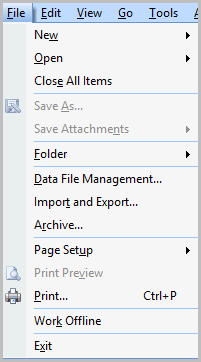
Étape 2: Dans la fenêtre Account Setting, cliquez sur l'onglet Data Files. Sélectionnez le dossier pst puis cliquez sur Settings.
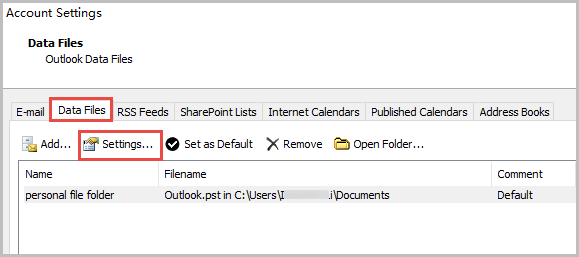
Étape 3: Lorsque la boîte de dialogue Dossiers personnels apparaît, cliquez sur le bouton "Change Password...".
Remarque: si vous vous connectez à l'aide d'un compte Exchange, vous ne verrez pas le bouton "Change Password..." dans cette fenêtre. Pour le fichier pst, le mot de passe est utilisé pour protéger les informations du compte Exchange. Vous pouvez revenir aux Account Settings à l'étape 2 et cliquer sur l'onglet E-mail pour voir le type de compte. Vous pouvez également cliquer sur Add sous l'onglet Data Files, ajouter le fichier Outlook local, puis supprimer la protection par mot de passe pour le fichier PST de Microsoft Outlook 2007.
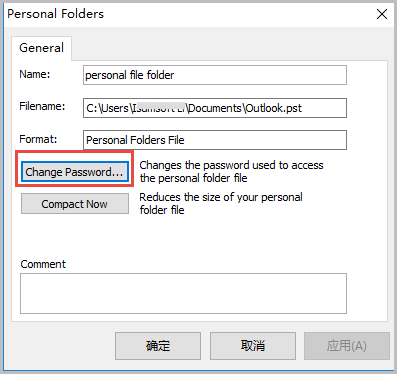
Étape 4: Dans la fenêtre Change Password, vous pouvez choisir de masquer le nouveau mot de passe pour supprimer le mot de passe Outlook. Cochez la case Save this password in your password list, puis cliquez sur OK pour supprimer la protection par mot de passe pour Microsoft Outlook 2007.
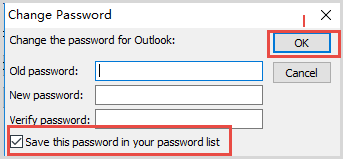
Remove password protection for Microsoft Outlook 2010/2013/2016 PST file
Étape 1: Ouvrez Office Outlook sur votre ordinateur, comme Outlook 2010/2013/2016.
Étape 2: Cliquez sur le bouton File > Open et choisissez Open Outlook Data File dans les bonnes options.
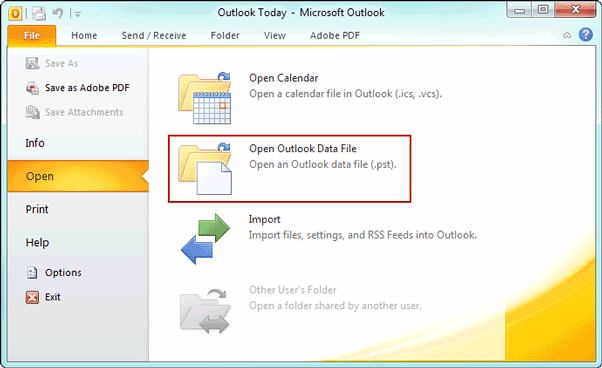
Étape 3: Parcourez et trouvez le fichier de données Outlook cible parmi les fichiers PST de votre ordinateur. Sélectionnez-le et cliquez sur OK.
Étape 4: Lorsqu'une boîte de dialogue apparaît et demande le mot de passe du fichier de données Outlook que vous souhaitez ouvrir. Tapez le mot de passe du fichier PST que vous venez de trouver et cliquez sur OK.
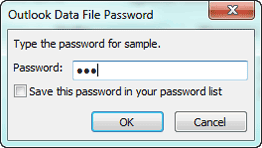
Ensuite, vous pouvez le voir dans le volet gauche de l'écran Outlook.
Étape 5: Cliquez avec le bouton droit sur le fichier Outlook .PST que vous venez d'ouvrir et choisissez Data File Properties.
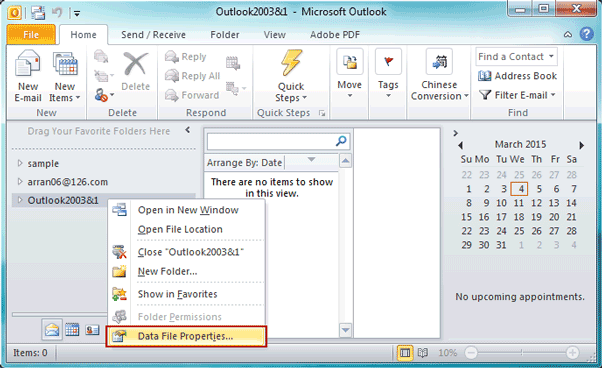
Étape 6: Dans la boîte de dialogue Outlook file properties, cliquez sur le bouton Advanced pour afficher la boîte de dialogue Outlook Data File.
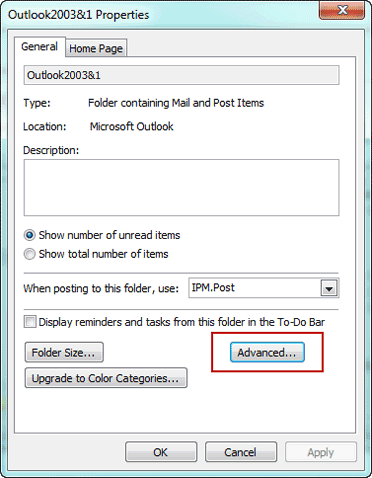
Étape 7: Cliquez sur Change Password sous l'onglet General.
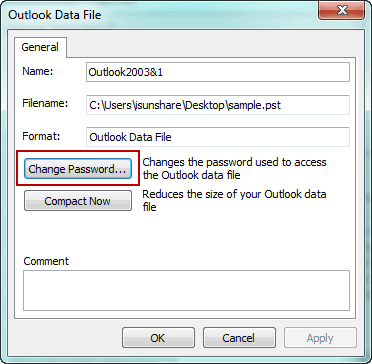
Étape 8: Tapez le mot de passe du fichier de données Outlook dans la zone Old password et laissez les zones New password et Verify password vides. Enfin, cliquez sur OK. Cliquez ensuite sur Apply et OK dans la boîte de dialogue Fichier de données Outlook pour supprimer la protection par mot de passe pour le fichier PST de Microsoft Outlook 2010/2013/2016.
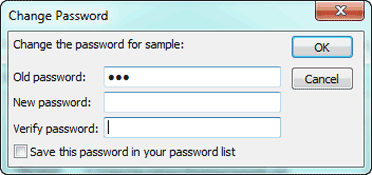
Articles Relatifs: